Smarta TV-apparater är de dominerande underhållningsenheterna i dag och ingenting jämförs med upplevelsen. Men har du någonsin upplevt att kombinera funktionerna i en Smart TV och den bästa streamingtjänsten, dvs. Kodi? Nej? Då bör du börja tänka på att ställa in Kodi på Samsung smart TV.
Exklusiva specialerbjudanden KodiVPN.co 2023
US $ 10,95 US $ 2,91Per månad
Ta denna affär
11,95 US $ 1,99 USDPer månad
Ta denna affär (3 månader gratis)
9,95 US $ 2,75 USDPer månad
Ta denna affär
Ta en rundtur genom den här guiden för att se hur vi installerade Kodi på Samsung Smart TV; de två av de bästa underhållningsverktygen i världen, så att användare kan njuta av de bästa Kodi-tilläggena på en Smart TV. Vi rekommenderar dock alltid användare att skydda sin integritet online och använda en KodiVPN-tjänst.
Varför strömma fanatiker behöver Kodi på Samsung Smart TV?
Tv-underhållningens ålder har utvecklats kraftigt, och nu är smarta TV-apparater underhållningens framtid. Detta beror på att det finns oändliga möjligheter som smarta TV-apparater erbjuder användare att förbättra sina smarta TV-apparater för ett antal olika funktioner.
Smarta TV-apparater kan användas för att strömma TV-program och filmer, vilket uppenbarligen kräver vissa externa plugins och programvara. Men programvaran och plugins är värda att installera och kan installeras mycket enkelt.
En av de mest fördelaktiga programvarorna för streaming av filmer, TV-program på smarta TV-apparater är Kodi. Det gör det möjligt för användare att gå utöver de konventionella underhållningsbegränsningarna och få tillgång till vad de vill titta på.
Kan du använda Kodi på Samsung Smart TV?
Vanligtvis är smarta TV-apparater baserade på Android OS och därför är det mycket enkelt att använda Kodi på dem. Eftersom användare enkelt kan ladda ner Kodi på sina mobila enheter via Play Store och kasta sin skärm på sina smarta TV-apparater. Samsung Smart TV-apparater är dock inte baserade på Android OS utan körs snarare på Tizen OS, vilket inte stöder Android-enheterna eller andra Android-lådor.
Därför kan användare inte ladda ner Kodi-appen direkt på Samsung Smart TV. Användare kan använda Kodi på Samsung Smart TV med Chromecast och USB. Metoden för att installera Kodi Samsung Smart TV beskrivs nedan. Följ guiden noggrant.
Funktioner i en Samsung Smart TV för Kodi-användare
Det finns några fantastiska funktioner som användare kan njuta av genom att använda Kodi på Samsung Smart TV, som:
- Smarta röststyrfunktioner
- Ultra HD-videokvalitet
- Förinstallerade streamingtjänster
- Alternativ för skärmspegling
Utöver detta har Samsung Smart TV sina egna applikationer som användare kan njuta av för att strömma sina favoritfilmer, TV-program, Live Sportsevenemang från hela världen och mycket mer online.
Är en Samsung Smart TV en Android OS ?
Samsung Smart TV-apparater är baserade på Tizen OS och stöder inte Android OS. Användare får använda Tizen OS för Kodi Samsung Smart TV, som också är ett bra operativsystem att använda. Men användare föredrar att köpa Android OS-baserade smarta TV-apparater eftersom de ger tillgång till miljoner applikationer för flera underhållningsändamål.
En av dessa applikationer är Kodi som kan laddas ner direkt på Android OS. Kodi-fans kan enkelt gå till Play Store, ladda ner Kodi därifrån och njuta av att strömma sitt favoritinnehåll genom hundratals bästa Kodi-tillägg.
6 metoder för att ställa in Kodi på Samsung Smart TV
Det finns olika sätt att installera Kodi, titta på dessa metoder och följ den som är lättare att installera.
1. Installera Kodi på Samsung Smart TV med Chromecast
Chromecast är en enhet som gör det möjligt för användare att strömma videor och mycket mer på sina TV-apparater medan de kör strömningsapplikationen på sina mobiltelefoner. Det är ett riktigt praktiskt verktyg för människor som gillar att använda sina mobiltelefoner för sådana strömningsändamål. Men att tänka på att installera Kodi på Samsung Smart TV kan använda Chromecast, följ bara dessa steg:
- Sväng PÅ din Trådlöst nätverk.
- Se till att din mobila enhet och din Samsung Smart TV är anslutna till samma trådlösa anslutning.
- Innan fortsättning, Installera Kodi på din smartphone.
- Gå sedan till Play Store och installera Chromecast och Googles hemmaprogram på din smartphone.
- Öppna Chromecast på din Smartphone och anslut din Smartphone till Samsung Smart TV.
- Nu öppen Googles hemmaprogram.
- Klicka på Gjutning skärm alternativet från menyn.
- Nu börjar din smarttelefons skärm att visas på din Samsung Smart TV.
Nu kan du enkelt använda Tizen OS för Kodi Samsung Smart TV. Lätt, är det inte?
2. Kodi på Samsung Smart TV med Roku
- Installera Kodi på din smartphone.
- Anslut din mobila enhet och din Roku-enhet i samma trådlösa nätverk.
- Öppen Roku > Bege sig till inställningar > Klicka på Systemet > Sväng PÅ Skärmspegling.
- Öppen Google Play Store på din smartphone > Söka efter Skärmspegling app > Installera vilken skärmspeglingsapp som helst.
- Gjut din Smartphone-skärm på din Samsung Smart TV via skärmspeglingsapp och njut av Kodi med lätthet.
3. Kodi på Samsung Smart TV med Android TV Box
- Precis som resten av installationsprocedurerna, Ansluta din Android TV Box till Samsung Smart TV.
- Installera Kodi på din Android TV-låda.
- Nu helt enkelt springa Kodi på din Android TV Box och njut av att strömma på din Samsung Smart TV.
4. Kodi på Samsung Smart TV med Casting Screen-metoden
Samsung Smart TV i sig har ett integrerat skärmspeglingsalternativ som gör det mer spännande att använda med Samsung mobila enheter. Emellertid kan XBMC på Smart TV enkelt användas genom att gjuta skärmmetod, eftersom det inte finns någon direkt nedladdningsmetod för Kodi på Samsung Smart TV som är officiellt tillgänglig. Förutom casting screen-metoden kan användare också använda Kodi Samsung Smart TV med Roku, Android TV Box och Chromecast.
5. Ställ in Kodi på Samsung Smart TV med USB-enhet
USB-enheter är alltid ett mycket användbart verktyg i sådana situationer när en plattform inte stöder den begärda applikationen eller om du behöver en stödjande plattform. Kodi-älskare kan ta hjälp av USB-stick för att installera Kodi genom att helt enkelt följa stegen som nämns nedan:
- Gå till https://openelec.tv/.
- Klick Ladda ner från toppmenyn.
- Klicka på Generiska byggnader.
- Klicka på “[Stabil] OpenELEC 8.0.4 (x86_64) > Disk Bild”.
- Ladda ner Win32 Disk Imager och starta den.
- Välj den enhet där du vill installera OpenElec.
- Bläddra nu i ditt system och öppna det nedladdade Skivbild OpenElec fil.
- Klicka på Skriva.
- Vänta tills installationen är klar.
- Omstart din dator, se till att din USB-enhet är ansluten.
- Gå in i BIOS inställningar.
- Start från USB kör.
Hur man använder Kodi Leia, Krypton och Jarvis på Samsung Smart TV ?
Du kan installera vilken version av Kodi som helst på Samsung Smart TV som Kodi Leia, Kodi Krypton eller Kodi Jarvis, men med hjälp av Kodis metod kommer det att förbli liknande. Följ bara dessa steg:
- Öppen Kodi.
- Gå till inställningar.
- Klicka på Systeminställningar.
- Klicka på Add-ons.
- Nu, Aktivera appar från okända källor.
- Återgå till hemskärm.
Nu kan du enkelt installera vilket tillägg du vill ha. Följ vår bästa guide för Kodi-tillägg för att välja ditt favorit-tillägg och se deras installationsprocedur.
Kodi Alternativa Samsung Smart TV-appar
Det råder ingen tvekan om att underhållningsnivån via Smart TV-apparater är alldeles för hög, särskilt när du har Kodi på Samsung Smart TV. På grund av komplexiteten i installationsprocedurer är användare dock ovilliga att pröva denna sida av underhållning. Användare som vill prova några alternativ kan prova följande Kodi alternativa Samsung Smart TV-appar:
- Popcorn Time
- Plex
- Streamio
- Vaktmästare
Sista ord
Samsung Smart TV-apparater har många fantastiska funktioner som kan användas för att ytterligare förbättra streamingupplevelsen när vi integrerar Kodi på Smart TV. Även om det inte finns någon metod tillgänglig för att installera Kodi direkt på Samsung Smart TV eftersom OS som det körs på är Tizen OS och det stöds inte av Kodi. Annars hade det varit väldigt enkelt. Men spelar ingen roll hur komplex installationen kan vara, det är fortfarande värt att skjuta.




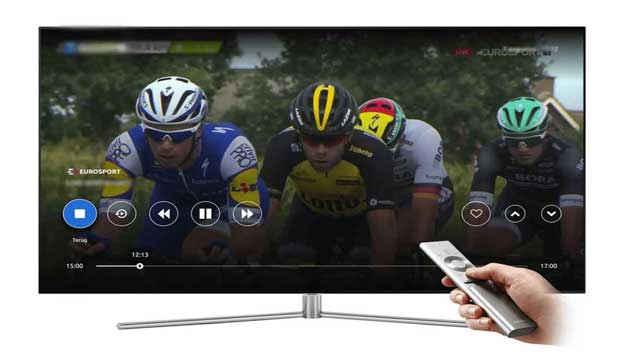
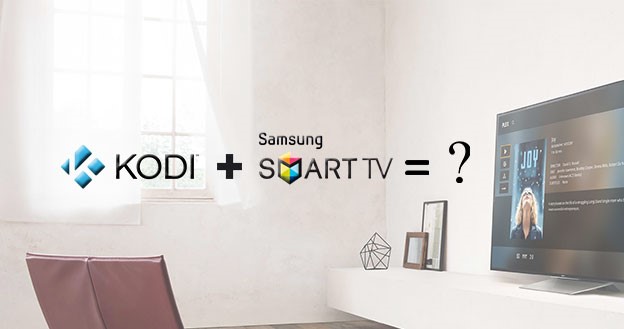
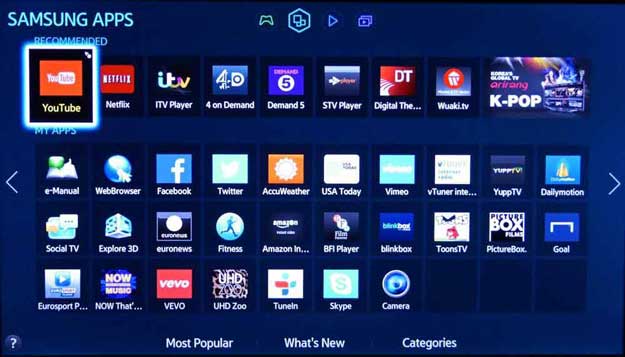




28.04.2023 @ 10:08
, och sedan använda det på sin Android OS-baserade smarta TV.
6 metoder för att ställa in Kodi på Samsung Smart TV
Det finns flera sätt att installera Kodi på Samsung Smart TV, inklusive Chromecast, Roku, Android TV Box, Casting Screen-metoden och USB-enhet. Det är viktigt att följa guiden noggrant för att undvika problem under installationen. Dessutom rekommenderas det alltid att använda en KodiVPN-tjänst för att skydda din integritet online.
Kodi Alternativa Samsung Smart TV-appar
Det finns flera alternativa appar för Samsung Smart TV som användare kan använda för att strömma sina favoritfilmer och TV-program. Men Kodi är fortfarande den mest fördelaktiga programvaran för streaming av filmer och TV-program på smarta TV-apparater.
Sista ord
Sammanfattningsvis är Kodi en fantastisk programvara för streaming av filmer och TV-program på smarta TV-apparater. Även om det kan vara lite svårt att installera Kodi på Samsung Smart TV, finns det flera sätt att göra det. Användare bör dock alltid använda en KodiVPN-tjänst för att skydda sin integritet online.